Skelbimas
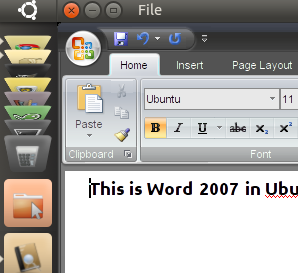 „Žaisk Linux“ gali atrodyti kaip žaislas, tačiau jei norite, kad „Microsoft Office“ dirbtų jūsų „Linux“ kompiuteryje, tai yra labai naudinga programa. Vartotojo sukurti scenarijai palengvina paprastai sudėtingą „Office“ diegimo procesą „Linux“: nėra rankinio darbo diegiant DLL, nereikia išsiaiškinti, kuri „Wine“ versija veiks, ir nereikia rankiniu būdu įdiegti „Internet Explorer“, kad gautumėte viską dirbantys.
„Žaisk Linux“ gali atrodyti kaip žaislas, tačiau jei norite, kad „Microsoft Office“ dirbtų jūsų „Linux“ kompiuteryje, tai yra labai naudinga programa. Vartotojo sukurti scenarijai palengvina paprastai sudėtingą „Office“ diegimo procesą „Linux“: nėra rankinio darbo diegiant DLL, nereikia išsiaiškinti, kuri „Wine“ versija veiks, ir nereikia rankiniu būdu įdiegti „Internet Explorer“, kad gautumėte viską dirbantys.
Mylėkite ar nekęskite, tačiau tai, kad „Microsoft“ biuro programinė įranga yra būtina daugelio žmonių darbo proceso dalis. Kai kuriems reikia visiško dokumentų suderinamumo su „Office“ failų formatais; kiti pasikliauja funkcijomis, kurių dar neįdiegė „Open Office“.
Praėjusią savaitę mes tyrėme, kaip „PlayOnLinux“ palengvina „Windows“ žaidimų diegimą „Linux“, trumpai užsimindami, kad programinė įranga taip pat veikia kartu su rimta programine įranga, taip pat ir su žaidimais. Kaip paaiškėja, tarp šios rimtos programinės įrangos yra „Microsoft Office 2000“, 2003 ir 2007. Nesvarbu, ar norite įdiegti „Microsoft Office 2007“ „Ubuntu“ ar bet kuriame kitame pagrindiniame „Linux“ platinime, „PlayOnLinux“ yra jums tinkama.
Gaukite „Linux“
Pirmas dalykas, kurį jums reikės padaryti, yra įdiegti „PlayOnLinux“. Kaip mes apibūdinome mūsų naujausias „PlayOnLinux“ rašymas „PlayOnLinux“ suteikia „Windows“ žaidimus ir programas „Linux“ Skaityti daugiau , geriausia visiškai atsisakyti savo saugyklų ir laikytis pateiktų diegimo instrukcijų „PlayOnLinux“ atsisiuntimo puslapis. Vykdykite ten pateiktus nurodymus, kad negalėtumėte suklysti.
Paleiskite programinę įrangą pirmą kartą ir viskas bus atnaujinta, kad jums būtų lengva įdiegti „Microsoft Office“. Spustelėkite „DiegtiMygtuką, tada spustelėkite „Biuras" Kategorija:
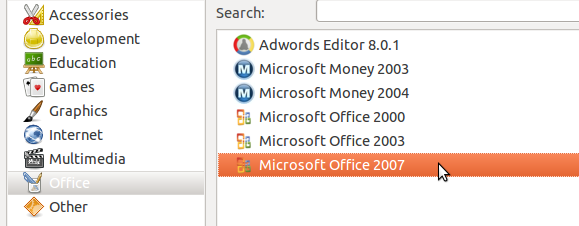
Vis dėlto kol kas nieko nedarykite; jums reikia paruoštos „Micrsoft Office“ kopijos. Raskite mūsų kompaktinį diską ir savo produkto raktą.
Įdėkite kompaktinį diską
Įdėkite „Microsoft Office“ kompaktinį diską, jei jį turite. Turite išsiaiškinti kompaktinio disko prijungimo tašką, kad galėtumėte teisingai nukreipti „PlayOnLinux“ į jį. Atidarykite pasirinktą failų naršyklę ir suraskite kompaktinį diską. Paspauskite „Ctl“ ir „L“ ir turėtumėte pamatyti kompaktinio disko vietą savo kompiuterio failų struktūroje. Nukopijuokite tai ir būsite pasirengę įklijuoti diegimo proceso metu.
Jei esate tinklo kompiuterio vartotojas arba jei esate studentas, atsisiuntęs „Office ISO“ per jūsų mokyklos partnerystę su „Microsoft“, paprasčiausia tiesiog išskleisti visus failus iš „Office CD“ ir nukopijuoti kelią į aplanką, kuriame viską išskleidėte į. Tai puikiai veikė mano internetinėje knygoje.
Diegimo procesas

Dabar prasideda linksmybės. Grįžkite į „PlayOnLinux“ langą ir du kartus spustelėkite norimą įdiegti „Office“ versiją. Tai pradės diegimo procedūrą. Vienas iš pirmųjų dalykų, kurių jūsų paprašys, yra „Microsoft Office“ kompaktinio disko vieta:
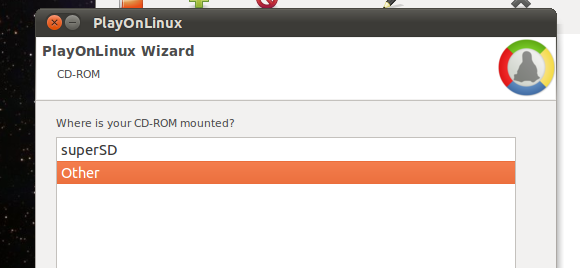
Jei matote savo kompaktinį diską čia, puiku: tiesiog spustelėkite jį. Jei ne, spustelėkite „KitiIr įklijuokite vietą, kurią radote atlikdami aukščiau nurodytą veiksmą. Nuo šiol viskas turėtų vykti sklandžiai: programa įdiegs viską, ko reikia „Microsoft Office“, įskaitant „Internet Explorer“ ir „Microsoft“ šriftus.
Viskas, ką jums reikia padaryti, tai spustelėkite „KitasKeletą kartų ir įveskite savo „Office“ produkto raktą. Pabaigoje jūsų paklaus, ar norite meniu ar darbalaukio nuorodų įvairiems „Office“ elementams. Pasirinkite, kur norite, ir jums turėtų būti gera eiti.
Jei jūsų nepaklausė apie sparčiuosius klavišus, galima drąsiai manyti, kad procesas dėl tam tikrų priežasčių nebuvo baigtas. Nepanikuokite; tiesiog pabandykite dar kartą. Vienoje iš sistemų, kuriose išbandžiau šį procesą, man reikėjo pakartoti visus veiksmus, tačiau po to, kai viską padariau, viskas veikė nepriekaištingai.
Išvada
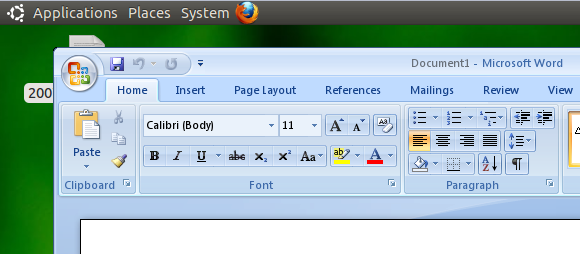
Iš vienos programos gauti programinę įrangą iš kitos yra sudėtinga. „PlayOnLinux“ pašalina daug šios komplikacijos ir yra visiškai nemokama. Aš žinau, kad dabar galiu naudoti „Microsoft Word“, norėdamas redaguoti „Mac“ ir „Windows“ draugų vadovus, naudodamas tik savo „netbook“, ir tai yra palaiminimas.
Kaip manote, ar šis procesas veikia gerai? Pasidalinkite savo patirtimi komentaruose žemiau. Arba nesivaržykite manęs siūlyti „Linux“ vartotojams vietoj ideologiškai grynų alternatyvų kartais norėti „Microsoft Office“.
Justinas Potas yra technologijų žurnalistas, įsikūręs Portlande, Oregone. Jis myli technologijas, žmones ir gamtą ir stengiasi džiaugtis visais trimis, kai tik įmanoma. Šiuo metu „Twitter“ galite pabendrauti su Justinu.

